- 機能紹介
自分や他のメンバーのプロフィールカードを共有して、組織内外での効率的なコラボレーションを促進できます。
- 操作手順
メンバーの プロフィール写真 > マイプロフィール > 共有アイコン をクリックします。共有先を選択してから、確認 をクリックします。
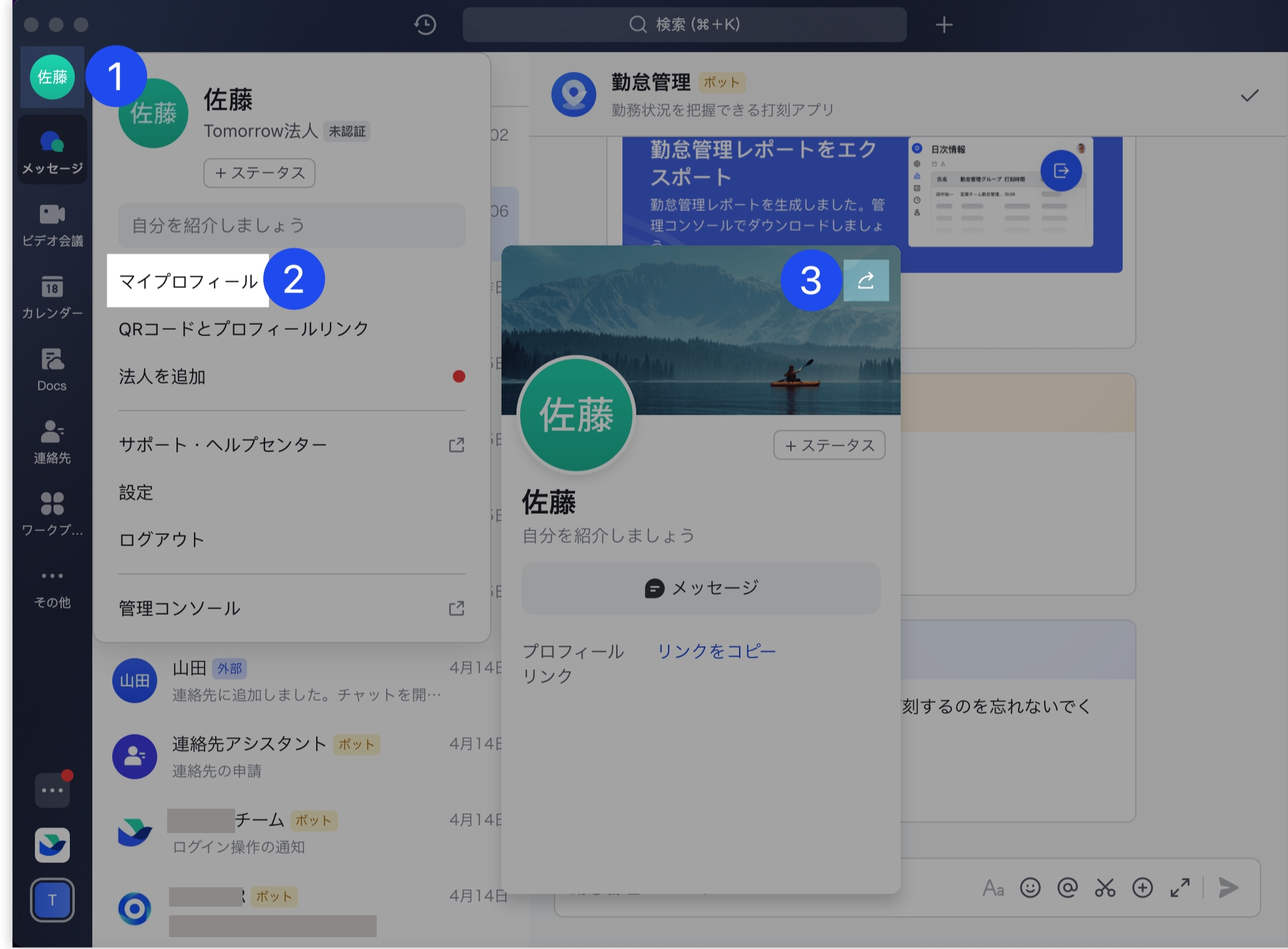
250px|700px|reset
プロフィールカードを受け取った相手は、メンバーのプロフィール情報を確認できるほか、連絡先に追加してチャットや音声通話、ビデオ通話を開始できます。
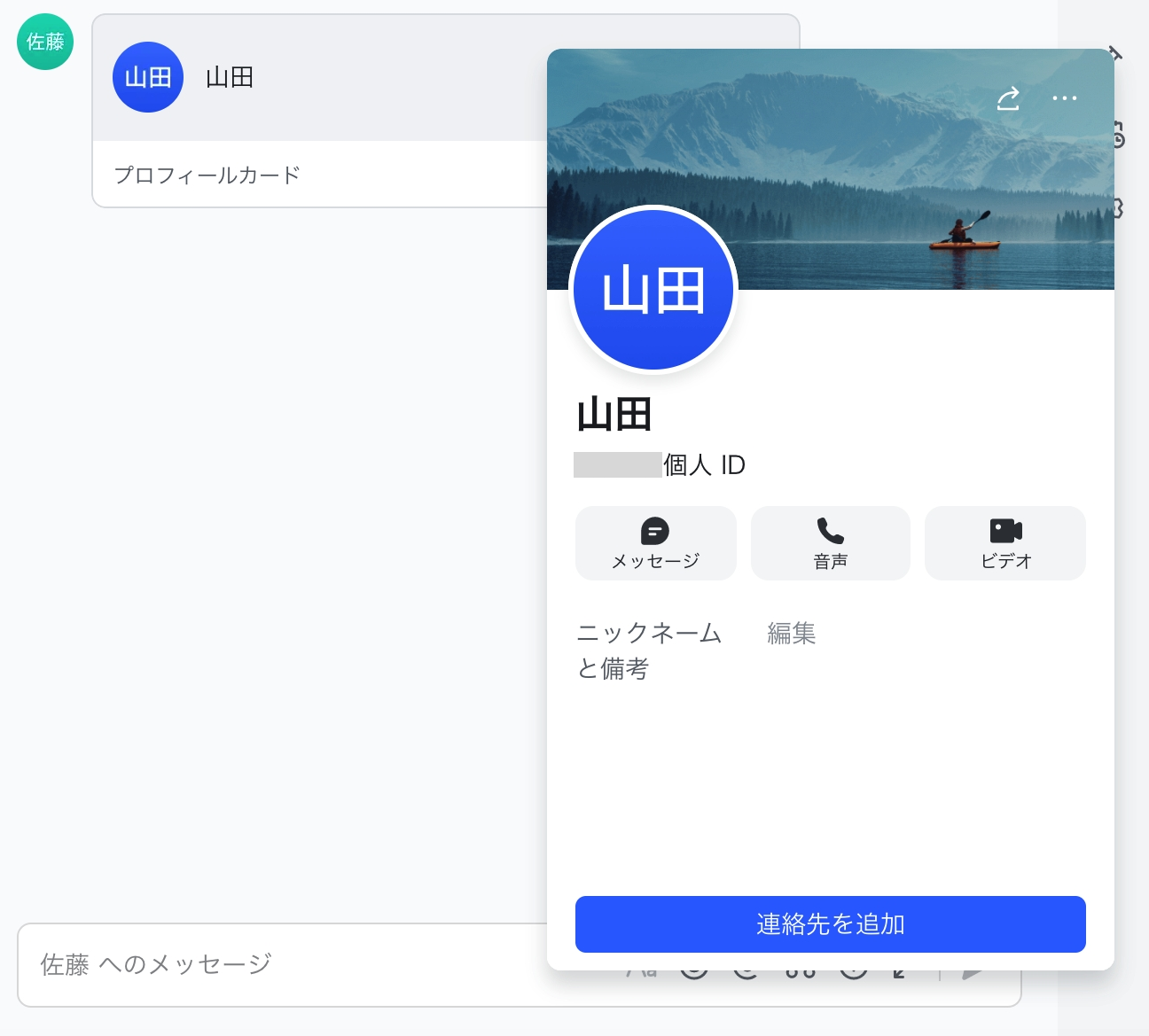
250px|700px|reset
- 関連記事
- よくある質問
